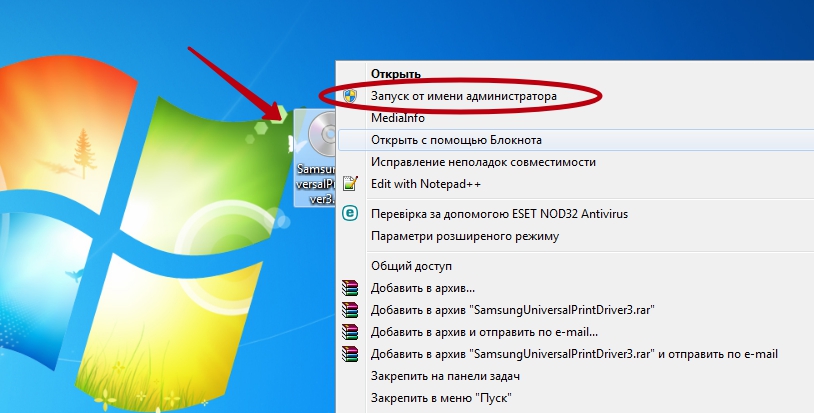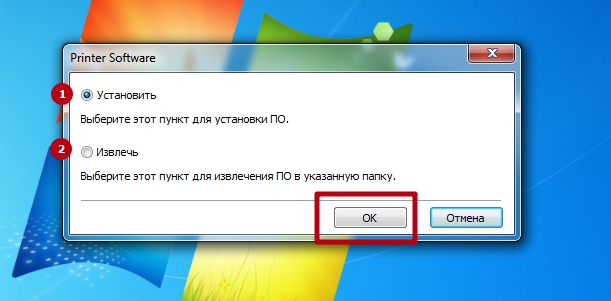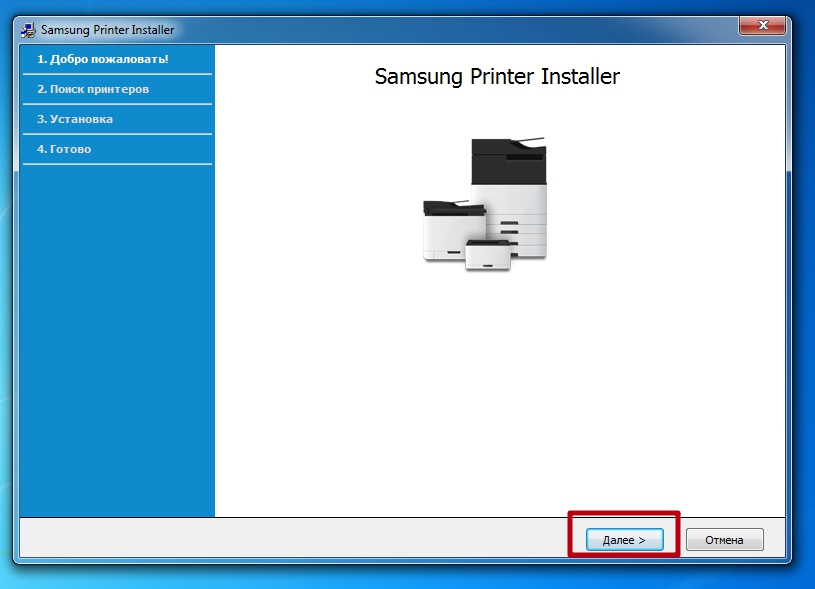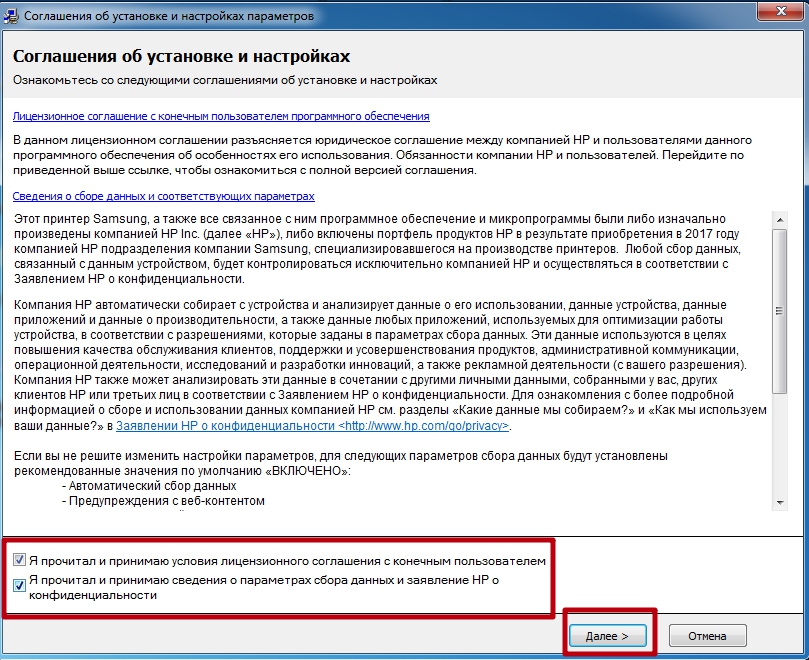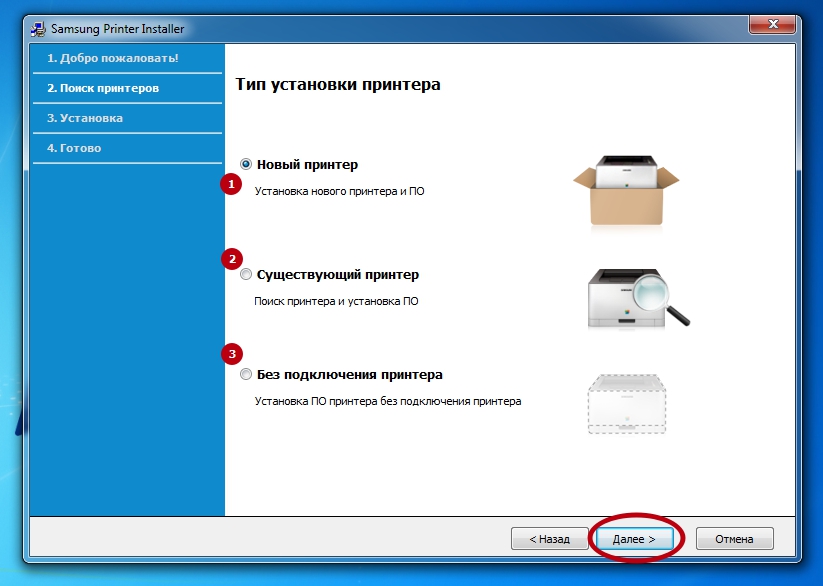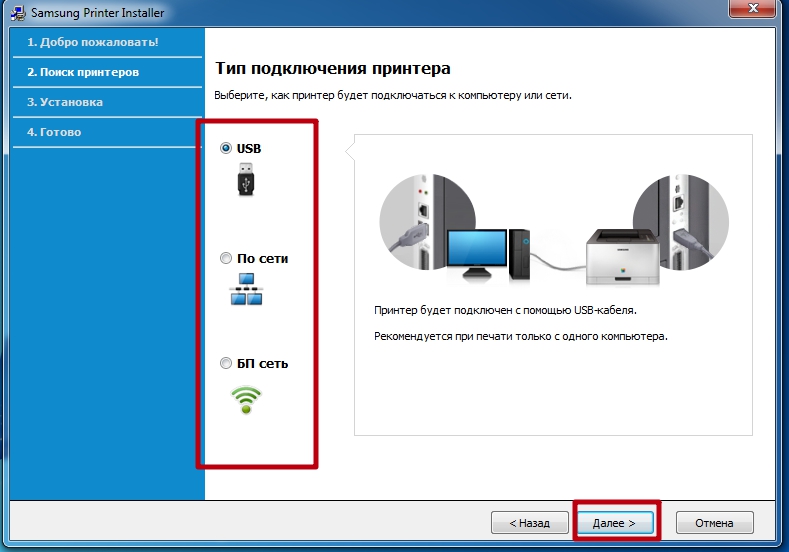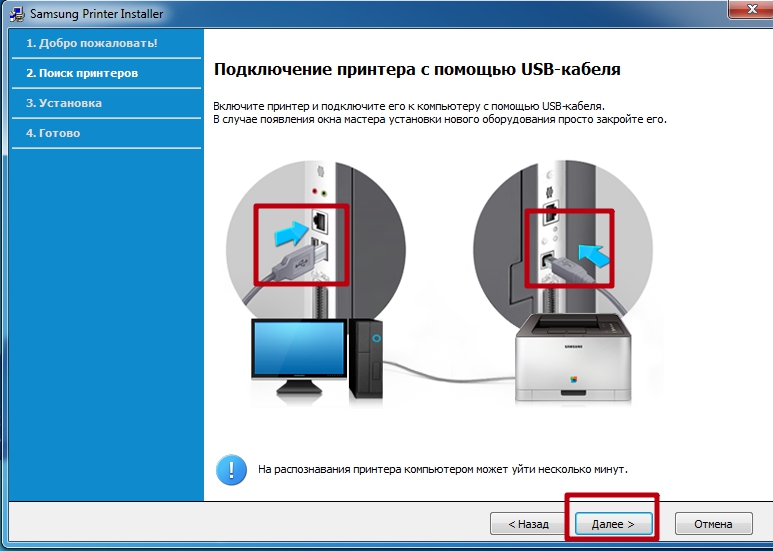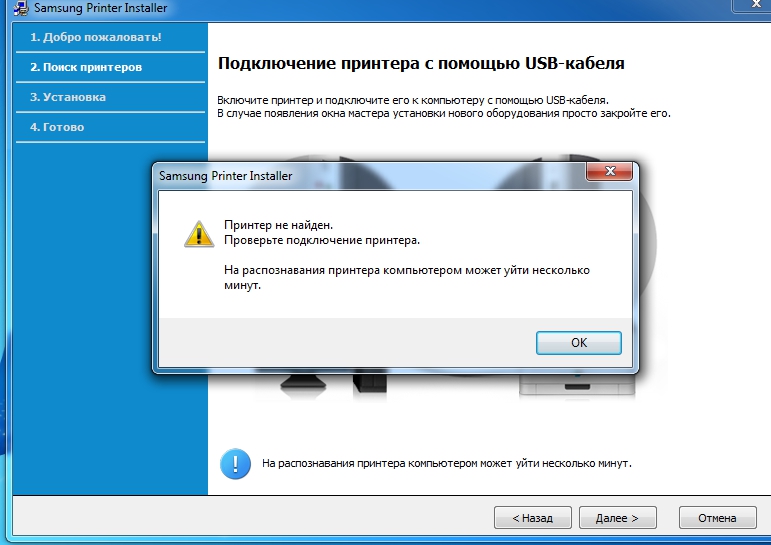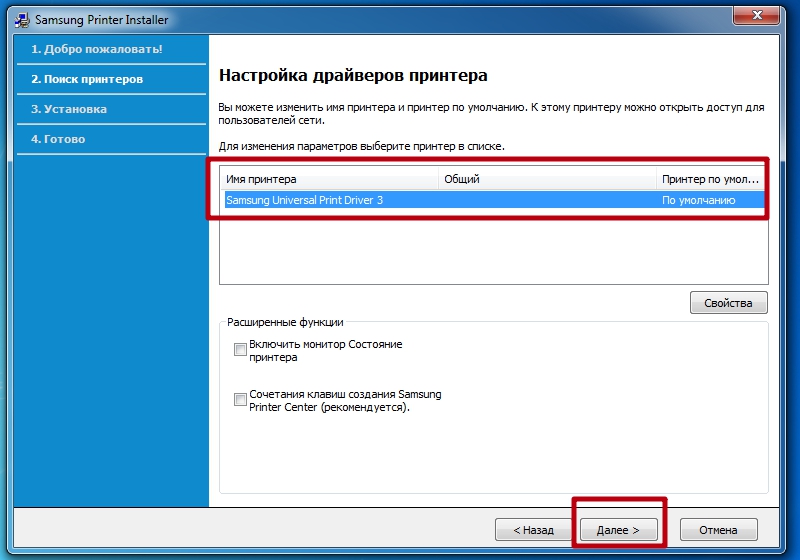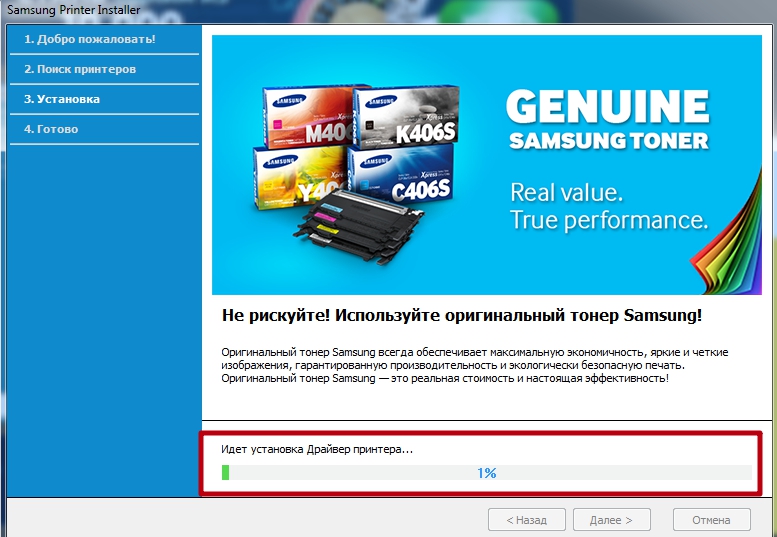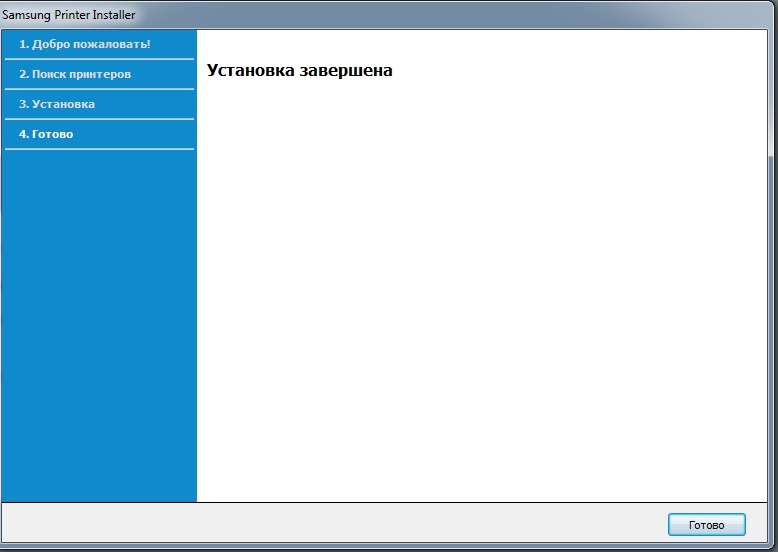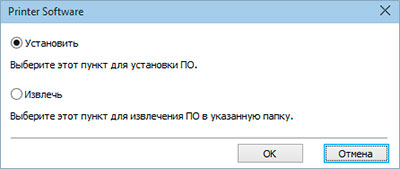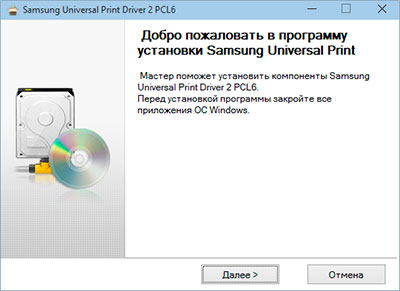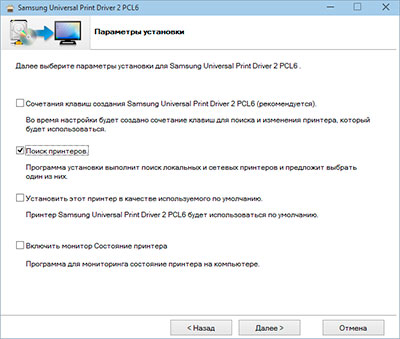- Драйвера для принтера Самсунг МЛ 1210 под Виндовс 32 и 64 бит
- Файлы для скачивания
- Универсальный драйвер
- Windows XP, 7, 8 и 10 (x32/x64)
- MAC OS X
- Windows XP, Vista, 7 32 bit
- Windows XP, Vista 64 bit
- Инструкция по установке
- Скачать драйвер для Samsung ML-1200 Series Printer
- Samsung ML-1200 Series Printer
- Как установить драйвер?
- Скачать универсальный драйвер принтера и сканера Samsung для Windows 10 и прочих версий ОС
- Версии для скачивания драйвера для принтера и сканера Samsung
- Установка универсального драйвера для принтера Samsung
Драйвера для принтера Самсунг МЛ 1210 под Виндовс 32 и 64 бит
Чтобы начать работу на любом печатающем устройстве, необходимо установить специальное программное обеспечение для печати. Ваш принтер не исключение. Ниже Вы сможете скачать бесплатно драйвер Samsung ML 1210 для Windows 7, 10 x32 и x64 бит и других менее популярных версий ОС. Для правильной инсталляции и избегания возможных проблем с техникой выполняйте процедуру установки по предложенной в конце статьи инструкции.
Файлы для скачивания
Универсальный драйвер
Этот вариант ПО подходит для версий «операционки» независимо от ее «битности». Основной пакет для Виндовс 7 и 10 64 бит.
Если Вы не являетесь специалистом в области ИТ, то используйте основную или PCL6 версии.
Windows XP, 7, 8 и 10 (x32/x64)
- UniversalMain.exe — основной универсальный пакет драйверов
- UniversalPS.exe — PS версия.
- UniversalXPS.exe — XPS вариант. Не работает с XP.
- UniversalPCL6.exe — PCL 6 версия.
MAC OS X
UniMACDriver.dmg — пакет для MAC OS X 15.
Windows XP, Vista, 7 32 bit
ML1210XP32.exe — для XP 32 бит.
ML1210Vista7X32.exe — для Vista, 7 32 бит.
Windows XP, Vista 64 bit
ML1210XPVista64.zip — устанавливайте на компьютеры и ноутбуки с архитектурой x64.
Инструкция по установке
Откройте скачанный файл через контекстное меню, выбрав пункт «Запуск от имени администратора». Это позволит избежать возможных проблем с доступом при копировании файлов в системные папки.
Рекомендуем выбрать пункт «Установить», так как после извлечения еще нужно будет найти папку с файлами для запуска установки. А в первом варианте все произойдет автоматически.
В третьем окне просто нажимаем кнопку «Далее».
Отметьте два пункта соглашения с лицензионными требованиями и условиями сбора данных.
Отметьте вариант «Новый», ели к Вашему ПК этот принтер ранее не устанавливался или работал с ним, но в другой версии операционной системы. «Существующий» отмечаем в случае, когда драйвер нужно только обновить. Третий вариант предназначен для опытных пользователей.
USB подключение используется в 99% случаев. «По сети» — это вариант для подключения одного Samsung ML 1210 сразу к нескольким компьютерам. Как это делается читайте тут.
Убедитесь в правильности соединения техники проводом между собой. Плоский штекер подключаем в ПК, а более квадратный — в печатающее устройство.
При выскакивании подобного сообщения убедитесь, что техника включена.
При успешном и правильном «связывании» должны увидеть окно выше. Здесь можно включить расширенные функции либо сразу нажать «Далее».
Теперь начнется копирование файлов. Нужно дождаться, когда ползунок дойдет до 100%.
Установка завершена и можно попробовать печатать. В редких случаях нужно перезагрузить свой ПК или ноутбук.
Скачать драйвер для Samsung ML-1200 Series Printer
Samsung ML-1200 Series Printer
Драйвер это по своей сути связующее звено между операционной системой, то есть программным обеспечением и железом, то есть физическими устройствами, таким как видеокарты, принтеры, процессоры и т.д. В операционной системе могут быть заложены базовые драйвера для самых необходимых устройств — мышка, клавиатура, но для всего остального потребуются свежие драйвера.
Как установить драйвер?
a) Для начала надо на рабочем столе выбрать значок (Мой компьютер) и нажать по нему правой кнопкой мыши, в выпадающем меню выбрать (Свойства).
b) Теперь переходим на вкладку (Оборудование) и нажимает на кнопку (Диспетчер устройств).
c) Теперь необходимо выбрать устройство для которого будет устанавливаться/обновляться драйвер. На строке с устройством надо нажать правой кнопкой мыши и в выпадающем меню выбрать (Свойства), либо можно просто дважды по нему щелкнуть, чтобы перейти в нужные настройки.
d) Переходим на вкладку (Драйвер), выбираем кнопку (Обновить).
e) В появившемся диалоговом окне выбираем пункт (Нет, не в этот раз) и переходим (Далее).
f) На этом этапе есть два вариант. Можно попытаться установить драйвера в автоматическому режиме, тогда ОС сама попытается найти подходящие устройству драйвера и установить их, для этого выбираем (Автоматическая установка (рекомендуется)) , если попытка завершится неудачно, то надо переходить ко второму пункту (Установка из указанного места) и выбираем (Далее).
g) Этот пункт меню подразумевает выбор между поиском драйвера на сменных носителях и вариантом указать папку с драйвером самостоятельно. Поэтому если в наличии есть диск с драйверами, то надо вставьте диск в CD-rom и выбрать вариант (Поиск на сменных носителях (дискетах, компакт-дисках..)) и перейти (Далее).
Если драйвер найден и скачен в интернете самостоятельно, то надо указать в ручную путь к папке в которой находятся установочный данные для драйвера следующим образом. Выбираем пункт (Включить следующее место поиска:) и переходим в (Обзор), теперь из списка выбираем папку с драйвером и кликаем на кнопку (ОК). Теперь смело переходим (Далее), если все сделано правильно, то начнется установка необходимого драйвера.
Скачать универсальный драйвер принтера и сканера Samsung для Windows 10 и прочих версий ОС
Многим принтерам Samsung уже более 10, а то и 20 лет. При этом печатающие аппараты до сих пор способны выдавать прекрасные отпечатки, особенно черно-белого качества. Однако для их полноценного функционирования на компьютер необходимо установить соответствующее программное обеспечение. И если подобрать подходящий драйвер принтера Samsung для старых ОС труда не составляет, то найти нужное ПО для современных систем довольно сложно. Особенно если учесть тот факт, что компания Samsung уже несколько лет не занимается производством печатающей техники.
Это интересно знать: Где-то в 2016 году руководство бренда Samsung решило продать компании HP подразделение по производству оргтехники. На сегодняшний день принтеры Samsung поставляются только на домашний рынок компании (Южная Корея). Хотя по факту, это те же принтеры HP, только с логотипом от Samsung.
К счастью, программисты бренда позаботились о потребителях, создав универсальный драйвер для принтера и сканера Samsung. Если у Вас принтер десятилетней давности, при этом ПК оснащен современной Windows 10, то именно эта утилита поможет установить нормальное соединение между этими двумя устройствами. Все что нужно сделать, это скачать подходящую версию драйвера и установить ее на компьютер в соответствии с инструкцией.
Версии для скачивания драйвера для принтера и сканера Samsung
Установить данное программное обеспечение не составит какого-либо труда. Главное скачать правильную версию универсального драйвера принтера Samsung:
- Для Windows 10, 8, 8.1, 7, Vista и XP – версия драйвера Samsung Universal Print V3.00.15 и Samsung Universal Print PS.
- Для всех версий Windows, кроме XP – версия драйвера Samsung Universal Print V3.00.13 XPS.
- Для Windows 10, 8, 8.1, 7, Vista и XP – версия драйвера Samsung Universal Print V2.50.06 PCL6.
- Для Mac OS X – версия драйвера Samsung Universal Print V3.92.00.
Кроме того, МФУ Samsung имеют некоторое отличие в сравнении с классическими принтерами. Они снаряжены сканером, для которого также необходимо устанавливать соответствующее программное обеспечение. Здесь Вы можете скачать универсальный драйвер сканера для МФУ Samsung – Universal Scan Driver V1.02.19.
Обратите внимание: Все версии драйверов Samsung, представленных здесь, подходят как под 32, так и 64 разрядные системы.
Установка универсального драйвера для принтера Samsung
Как уже было сказано выше, установить подобное ПО на компьютер не проблема. Но на всякий случай предоставляем Вам подробную инструкцию по установке драйвера для принтера Samsung:
- Подключите принтер к компьютеру (для некоторых моделей этот пункт следует выполнять только по запросу мастера установки драйвера принтера).
- Скачайте нужную версию драйвера. Вы можете воспользоваться универсальным ПО или скачать для конкретной модели принтера (например, здесь можно скачать драйвер для принтера Samsung ML-1210).
- Разархивируйте скачанный архив с драйвером принтера и найдите файл установки.
- Запустите установочный файл от имени администратора, либо дайте соответствующие права учетной записи компьютера.
- Разрешите установку, если этого требует система контроля учетных записей.
- Выберите пункт «Установить» и нажмите кнопку «Ок», в открывшемся окне инсталлятора.
- Нажмите «Далее», в приветственном окне мастера установщика.
- Установите галочку напротив пункта «Поиск принтеров» и нажмите «Далее».
Программа сама выполнит поиск подключенного печатающего устройства. Как только обнаружит подключение, начнется установка программного обеспечения для южнокорейской оргтехники. По окончанию завершите установку драйвера соответствующей кнопкой и перезагрузите компьютер.
Внимание: Универсальные драйверы для принтера и сканера Samsung способствуют выполнению только основных функций печатающего устройства (печать, сканирование и ксерокопирование).